CloudGuard IaaS là dịch vụ tường lửa bảo mật của Azure. Nếu bạn xây dựng một hệ thống Cloud trên Azure thì CloudGuard sẽ giúp bạn chống lại các cuộc tấn công mạng một cách hiệu quả. Tuy nhiên để sử dụng CloudGuard bạn phải thuê riêng dịch vụ này. Để người dùng trải nghiệm dịch vụ này, Azure cho phép bạn sử dụng thử VPS Windows 3h miễn phí.
| Tham gia kênh Telegram của AnonyViet 👉 Link 👈 |
Giới thiệu về Check Point CloudGuard IaaS
Check Point CloudGuard IaaS (trước đây là vSEC) cung cấp phòng chống mối đe dọa bảo vệ hệ thống Azure khỏi phần mềm độc hại. Là một giải pháp được chứng nhận của Microsoft Azure, CloudGuard IaaS cho phép bạn bảo mật dễ dàng, cung cấp kết nối an toàn trên nền tảng Cloud. Bạn có thể sử dụng VPS Windows 3h miễn phí để dùng thử CloudGuard.
Được thiết kế cho các yêu cầu bảo mật của việc triển khai Cloud, CloudGuard IaaS cung cấp các biện pháp bảo vệ mối đe dọa nâng cao để kiểm tra lưu lượng truy cập và để lại các mạng riêng. Các tính năng bảo mật tích hợp đầy đủ bao gồm: Tường lửa, IPS, Kiểm soát ứng dụng, IPsec VPN, Antivirus, Anti-Bot và công nghệ Sansbox SandBlast.
CloudGuard IaaS tích hợp với Trung tâm bảo mật Azure, cung cấp khả năng cung cấp nhanh chóng các cổng bảo mật CloudGuard IaaS chỉ trong vài cú nhấp chuột và cho phép cảnh báo bảo mật từ CloudGuard IaaS được xem từ bảng điều khiển của Trung tâm bảo mật. CloudGuard IaaS cung cấp quản lý, thực thi và báo cáo chính sách bảo mật nhất quán.
Cách tạo VPS Windows 3h với CloudGuard của Azure
Thông tin cấu hình VPS Windows 3h miễn phí:
- Windows Server 2012
- RAM: 7GB
- HDD: 100GB
- CPU: 2 Core – 2 Thread
Trước tiên bạn cầng đăng ký dịch vụ dùng thử CloudGuard. Chọn Test Drive cột bên trái
Bạn sẽ được yêu cầu điền tài khoản của Microsoft, chọn Sign in.
Sau đó nhập số điện thoại của bạn vào, có thể điền bậy cũng được. Click Continue để tiếp tục
Ở màn hình tiếp theo sẽ hiển thị thông tin để Remote VPS. Bạn chỉ cần chú ý 3 dòng bên dưới:
- The Windows server address: đây là IP để Remote Desktop
- The Windows server username: tên đăng nhập
- The Windows server password: password đăng nhập
Ở phía trên là thời gian được sử dụng VPS Windows 3 giờ đếm ngược cho đến hết.
Bây giờ bạn mở công cụ Remote Desktop trên Windows điền thông tin đăng nhập bên trên là có thể kết nối được với VPS.


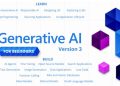

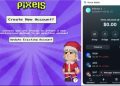


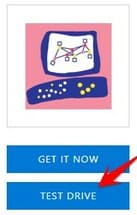
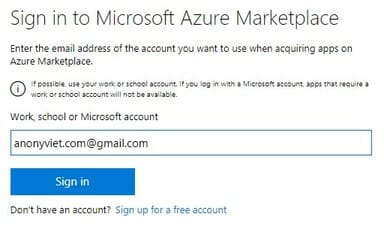
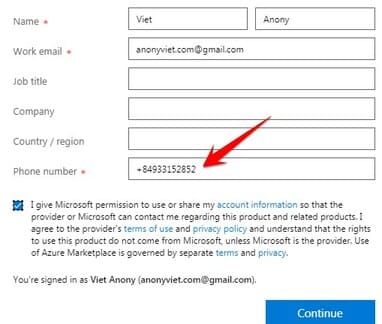













Fix chưa a
vẫn tạo được nhé